
时间:2020-10-27 06:10:08 来源:www.win10xitong.com 作者:win10
我们现在的电脑基本都是安装的win10系统,有时候总会遇到一些奇怪的问题,今天小编就遇到了Win10电脑未正确启动的问题,见过Win10电脑未正确启动这样问题的用户其实不是很多,也就没有相关的解决经验。要是你也碰到了这个问题该怎么办呢?小编先给大家说一下简单的措施:1、选择一个选项,点击疑难解答(重置你的电脑或查看高级选项);2、点击高级选项就行了。下面就一起好好的看一下Win10电脑未正确启动问题的完全解决步骤。
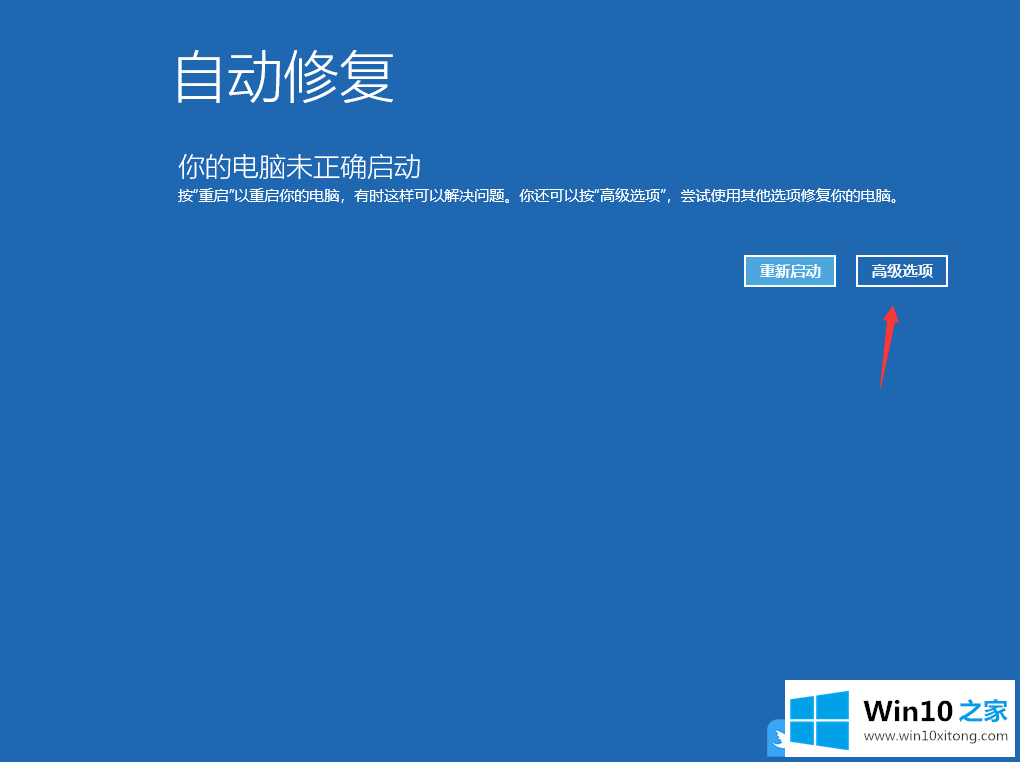
方法/步骤:
1、选择一个选项,点击疑难解答(重置你的电脑或查看高级选项);
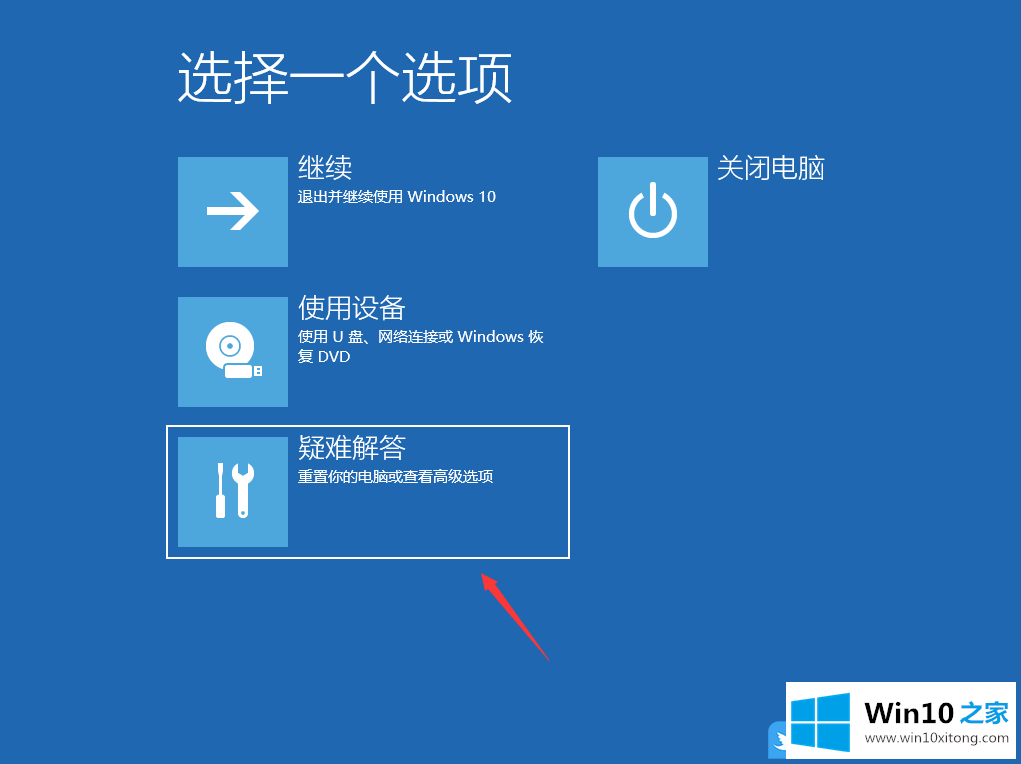
2、点击高级选项;
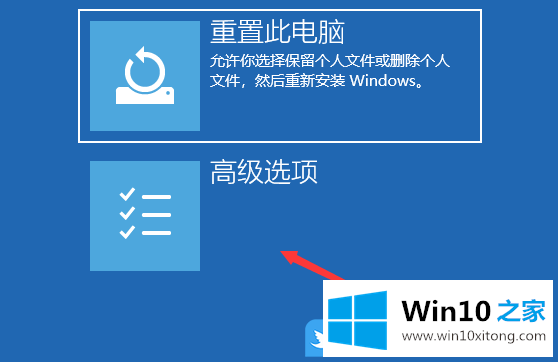
3、多个选项下,点击卸载更新(从 Windows 中移除最近安装的质量更新或功能更新);
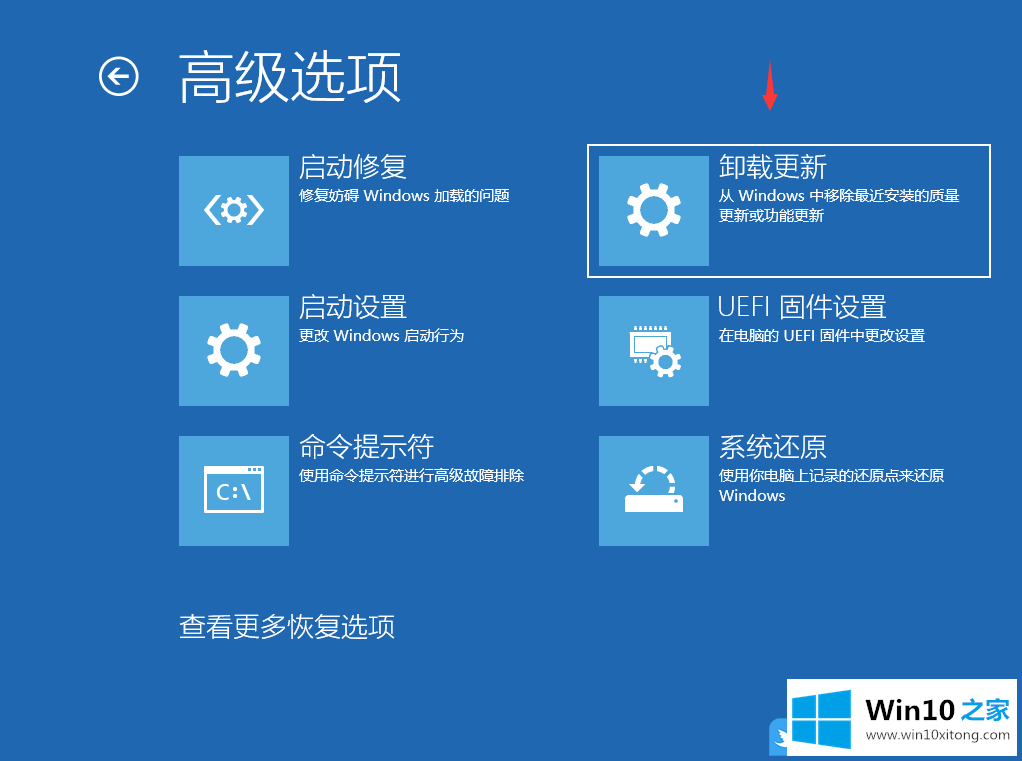
4、选择一个选项,分别有卸载最新的质量更新(一般是修复BUG、优化方面的小更新)和卸载最新的功能更新(版本更新),卸载最新的质量更新或卸载最新的功能更新后,我们就可以修复因为更新而导致的各种进不去系统问题;

以上就是Win10电脑未正确启动|Win10自动修复失败无限循环文章。
上边的方法教程就是有关Win10电脑未正确启动的完全解决步骤,小编很乐意为大家分享win系统的相关知识。